วิธีใช้สูตร sumproduct if ใน google ชีต
คุณสามารถใช้วิธีการต่อไปนี้เพื่อสร้างสูตร SUMPRODUCT IF ใน Google ชีต:
วิธีที่ 1: SUMPRODUCT IF ด้วยเกณฑ์เดียว
= SUMPRODUCT ( - - ( A2:A12 = " value " ) , C2:C12 , D2:D12 )
สูตรนี้ค้นหาผลรวมของผลิตภัณฑ์ระหว่างคอลัมน์ C และ D เฉพาะเมื่อค่าของคอลัมน์ A เท่ากับ “value”
วิธีที่ 2: SUMPRODUCT IF ที่มีหลายเกณฑ์
=SUMPRODUCT( - - ( A2:A12 = " value1 " ), - - ( B2:B12 = " value2 " ), C2:C12 , D2:D12 )
สูตรนี้ค้นหาผลรวมของผลิตภัณฑ์ระหว่างคอลัมน์ C และ D เฉพาะเมื่อค่าของคอลัมน์ A เท่ากับ “value1” และ ค่าของคอลัมน์ B เท่ากับ “value2”
ตัวอย่างต่อไปนี้แสดงวิธีใช้แต่ละวิธีกับชุดข้อมูลต่อไปนี้ใน Google ชีต
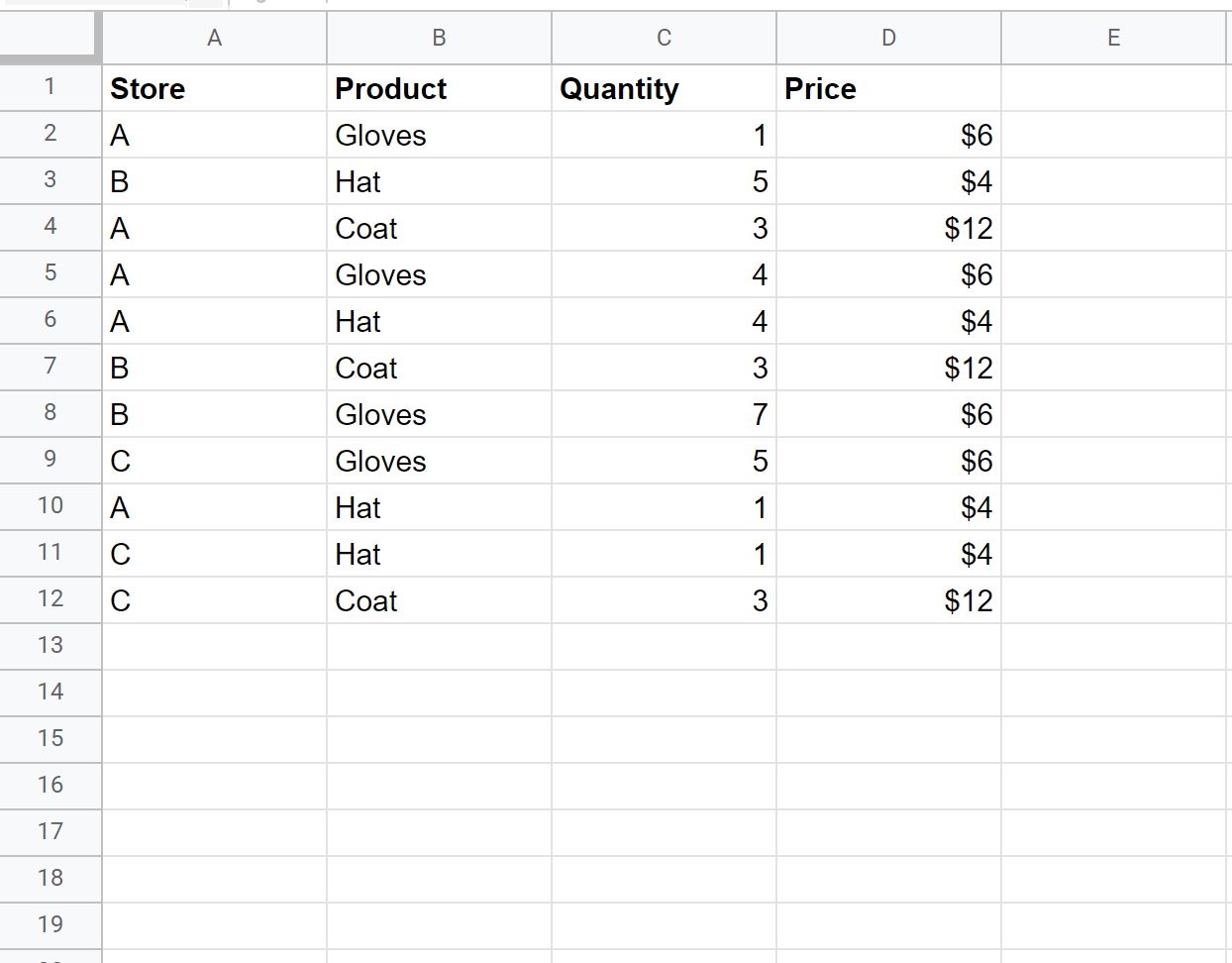
ตัวอย่างที่ 1: SUMPRODUCT IF ที่มีเกณฑ์เดียว
เราสามารถใช้สูตรต่อไปนี้เพื่อคำนวณผลรวมของผลิตภัณฑ์ระหว่างคอลัมน์ ปริมาณ และ ราคา สำหรับแถวที่คอลัมน์ ร้านค้า เท่ากับ “A” เท่านั้น:
= SUMPRODUCT ( - - ( A2:A12 = " A " ) , C2:C12 , D2:D12 )
ภาพหน้าจอต่อไปนี้แสดงวิธีใช้ไวยากรณ์นี้ในทางปฏิบัติ:

ผลรวมของผลิตภัณฑ์ระหว่าง ปริมาณ และ ราคา สำหรับ ร้านค้า A กลายเป็น 86
เราสามารถตรวจสอบได้ด้วยตนเองว่าสิ่งนี้ถูกต้องโดยนำผลรวมของผลิตภัณฑ์ระหว่างปริมาณและราคาสำหรับร้านค้า A เท่านั้น:
SUMPRODUCT สำหรับร้านค้า A: 1*6 + 3*12 + 4*6 + 4*4 + 1*4 = 86
ตัวอย่างที่ 2: SUMPRODUCT IF ที่มีหลายเกณฑ์
เราสามารถใช้สูตรต่อไปนี้เพื่อคำนวณผลรวมของผลิตภัณฑ์ระหว่างคอลัมน์ ปริมาณ และ ราคา สำหรับแถวที่คอลัมน์ ร้านค้า เท่ากับ “A” และคอลัมน์ ผลิตภัณฑ์ เท่ากับ “ถุงมือ” เท่านั้น:
=SUMPRODUCT( - - ( A2:A12 = " A " ), - - ( B2:B12 = " Gloves " ), C2:C12 , D2:D12 )
ภาพหน้าจอต่อไปนี้แสดงวิธีใช้ไวยากรณ์นี้ในทางปฏิบัติ:
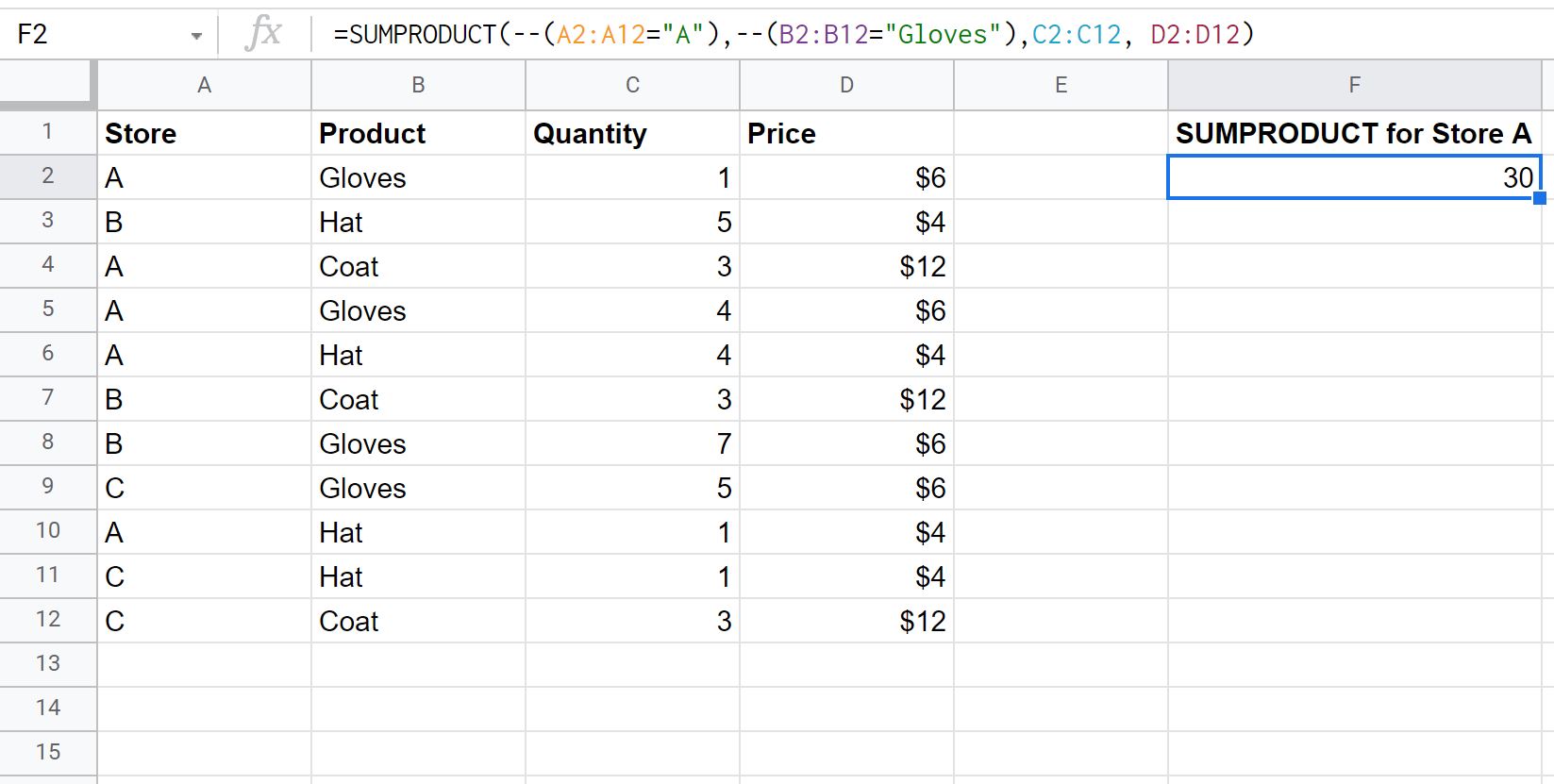
ผลรวมของผลิตภัณฑ์ระหว่าง ปริมาณ และ ราคา ของ “ถุงมือ” ในร้านค้า A กลายเป็น 30
เราสามารถตรวจสอบด้วยตนเองว่าข้อมูลนี้ถูกต้องโดยการสรุปผลิตภัณฑ์ระหว่างปริมาณและราคาสำหรับ “ถุงมือ” ในร้าน A เท่านั้น:
SUMPRODUCT สำหรับ “ถุงมือ” ในร้านค้า A: 1*6 + 4*6 = 30
แหล่งข้อมูลเพิ่มเติม
บทแนะนำต่อไปนี้จะอธิบายวิธีทำงานทั่วไปอื่นๆ ใน Google ชีต
Google ชีต: วิธีคูณคอลัมน์ด้วยค่าคงที่
Google ชีต: วิธีคูณคอลัมน์ด้วยเปอร์เซ็นต์
Google ชีต: วิธีจัดเรียงรายการในหลายคอลัมน์